Google’i otsingu tume režiim: kuidas lubada tume teema Google’i otsingu jaoks arvutis ja nutitelefonis
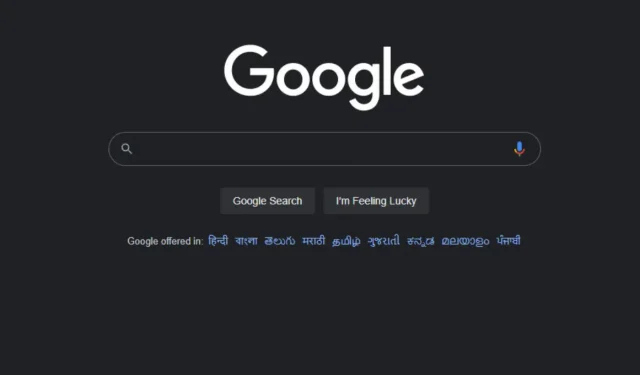
Google tõi hiljuti töölaual Google’i otsingulehtede jaoks kasutusele tumeda teema. Androidi ja iOS-i otsingurakenduste tume režiim on olnud kasutusel juba mõnda aega.
Nüüd saate tumedat teemat ametlikult rakendada ka Google’i avalehel. Google ütleb, et see funktsioon võetakse kasutusele järgmise paari nädala jooksul. Selles artiklis vaatleme, kuidas lubada arvutis ja nutitelefonides Google’i otsingu jaoks tumedaid teemasid.
Kuidas lubada arvutis Google’i otsingu jaoks tume režiim
Siit saate teada, kuidas saate arvutis Google’i otsingu jaoks tumeda režiimi hõlpsalt lubada, järgides neid lihtsaid samme:
- Minge aadressile www.google.com
2. Klõpsake paremas alanurgas nuppu „Seaded”.

3. Klõpsake Otsingu sätted.

4. Klõpsake vasakul valikul „Välimus”.

5. Valige “Dark” ja klõpsake “Save”.

Välimuse seadetes saate valida ka Default Device (vaikeseade), mis määrab olenevalt teie süsteemiseadetest režiimi heledaks või tumedaks. Pärast tumeda teema määramist Google’i otsingus, Google’i avalehel, otsingutulemuste lehel ja Google’i seadete lehel.
Teise võimalusena võite avada Seaded > Otsingu sätted ja klõpsata hüpikmenüüs valikul Tume teema: väljas.

Kahjuks pole kellaaja järgi tumedat režiimi seadistada, mis on rakendustes ja teenustes levinud tumeda režiimi seadete puhul.
Kui te ei leia uusi Google’i otsingu tumeda režiimi seadeid, klõpsake sellel lingil, mis viib teid otse välimuse seadete juurde.
Kuidas lubada oma nutitelefonis Google’i otsingu jaoks tume režiim
Androidi ja iOS-i Google’i otsingurakenduste tume režiim ühtib seadme värviskeemiga. Kui teie Android-seade on tumedas režiimis, lülituvad Google’i otsingurakendus ja Google Discover (kui see on saadaval) automaatselt tumedale teemale.
Mõned Android-seadmed pakuvad kasutajatele võimalust tumeda teema käsitsi seadistada. Siit saate teada, kuidas saate Androidi ja iOS-i Google’i rakendustes tumedad teemad lubada.
1. Avage Google’i otsingu rakendus.
2. Klõpsake paremas ülanurgas oma profiiliikoonil.
3. Klõpsake „Seaded” > „Üldine”.
4. Kerige alla ja klõpsake nuppu Teema.
5. Valige “Dark”.
Pange tähele, et tume teema on saadaval ainult Google’i otsingu jaoks Google’i rakenduses, mitte Google’i otsingu jaoks Chrome’is. Kuigi saate Google Chrome’ile rakendada tumedat teemat, ei saa Chrome’is Androidile/iOS-ile Google’i otsingutulemusi tumeda teemaga sobitada. Loodetavasti toob Google tulevikus Google’i tumeda otsingu režiimi Androidi Chrome’i.
Kuidas saada Google’i otsingu jaoks tumedat teemat [Alternatiivid]
Kui ootate endiselt tumeda teema ilmumist Google’i otsingulehtedele, on alternatiive palju. Alustuseks võite kasutada kroomitud tumedate teemade laiendusi, nagu Dark Theme , Dark Reader jne.
Google’i otsingu tume režiim rakendab tumedat teemat ainult Google’i otsingutulemuste lehtedele, samas kui saate Chrome’i laienduse abil rakendada tumedat teemat kõigile veebilehtedele ja nende sisule.
Google Chrome’il on ka eksperimentaalne funktsioonilipp, mis lisab kogu veebisisule tumeda teema. Siin on, kuidas seda lubada −

1. Avage chrome://flags .
2. Otsige üles „Luba veebisisu jaoks tume režiim”.
3. Klõpsake „Vaikimisi” ja valige rippmenüüst „Lubatud”.
4. Taaskäivitage Google Chrome.



Lisa kommentaar